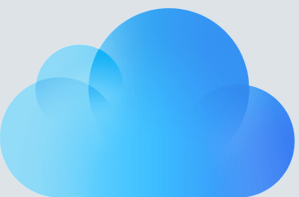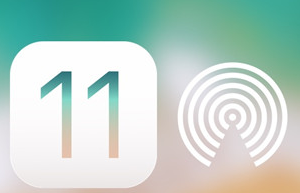iPhone WLAN langsam und was tun
Finden Sie iPhone WLAN langsam? In dieser Anleitung stellen Wir Ihnen einige Lösungswege vor, um iPhone WLAN Problem effektiv & einfach zu lösen.
Das neue iOS 11-Update enthält viele neue Funktionen, Korrekturen und Verbesserungen, aber auch Fehler und andere Leistungsprobleme. Eingige Apple-Nutzer haben sich beklagen, dass iPhone WLAN sehr langsam ist. Es bedeutet: Videos buffern langsam und stoppen teilweise, Bilder auf Instagram laden langsam, YouTube Videos werden in schlechter Qualität wiedergegeben usw. Um Ihre iPhone WLAN Probleme zu fixieren, zeigen Wir Ihnen jetzt einige Tipps!
Tipp 1: Starten Sie WLAN neu
Gehen Sie zu Einstellungen > Tippen Sie auf WLAN > Schalten Sie WLAN aus und warten Sie ein paar Minute und schalten Sie es wieder ein.
Tipp 2: Starten Sie WLAN-Unterstützung neu
Klicken Sie auf Einstellungen > Wählen Sie Mobiles Netz > Deaktivieren Sie die WLAN-Unterstützung > Warten Sie einige Minute und schalten Sie sie erneut ein.
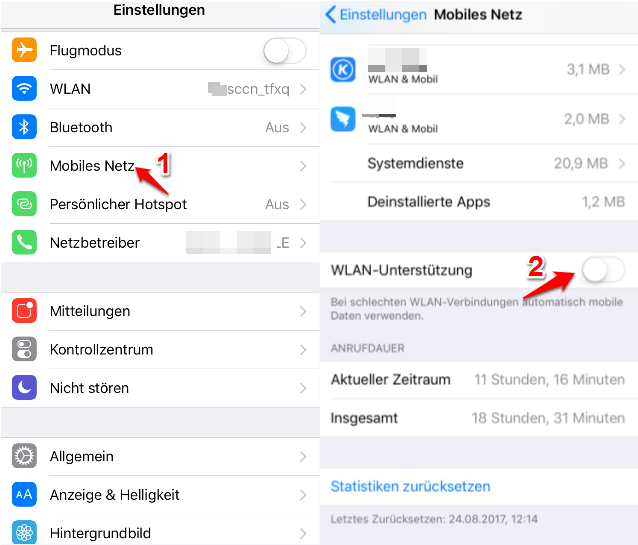
iPhone WLAN langsam – so fixieren
Tipp 3: Setzen Sie Netzwerkeinstellungen zurück
Gehen Sie zu Einstellungen > Klicken Sie auf Allgemein > Tippen Sie auf Zurücksetzen > Wählen Sie Netzwerkeinstellungen zurücksetzen. Beachten Sie, dass Ihr WLAN-Passwort usw. kann gelöscht werden. Sie müssen sie danach erneut eingeben.
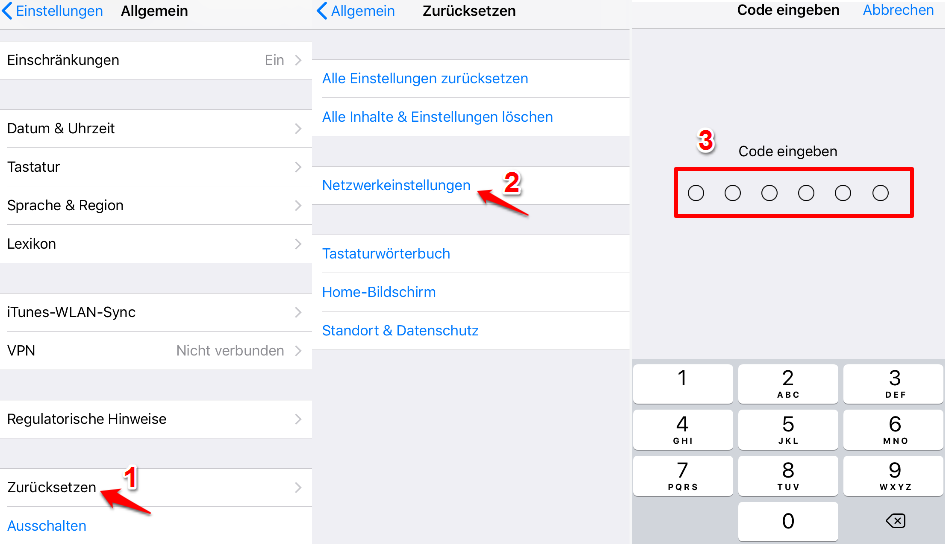
iPhone WLAN langsam – so können Sie tun
Tipp 4: Ignorieren Sie das Netzwerk
Gehen Sie zu Einstellungen > WLAN > Ihre Wi-Fi-Verbindung > Dann tippen Sie anschließend auf ,,Dieses Netzwerk ignorieren“ > Starten Sie dann Ihr Gerät neu und verbinden Sie WLAN erneut und geben Sie Ihr Passwort ein.
Tipp 5: Stellen Sie manuell DNS ein
Möglicherweise sind die DNS-Server Ihres Internetanbieters nicht aktiv oder es liegen Verbindungsprobleme vor. Sie können Google DNS versuchen.
Gehe zu Einstellungen > Wählen Sie WLAN > Tippen Sie auf die Schaltfläche (sieht wie ein i aus) rechts neben dem Netzwerk > Tippen Sie auf ,,DNS konfigurieren“ und wählen Sie Manuell > Tippen Sie auf ,,Server hinzufügen“ > Geben Sie die DNS-Nummern ein, die Sie von Google gesucht haben > Tippen Sie auf Speichern. Sie können dies auch rückgängig machen, indem Sie Automatisch wählen.
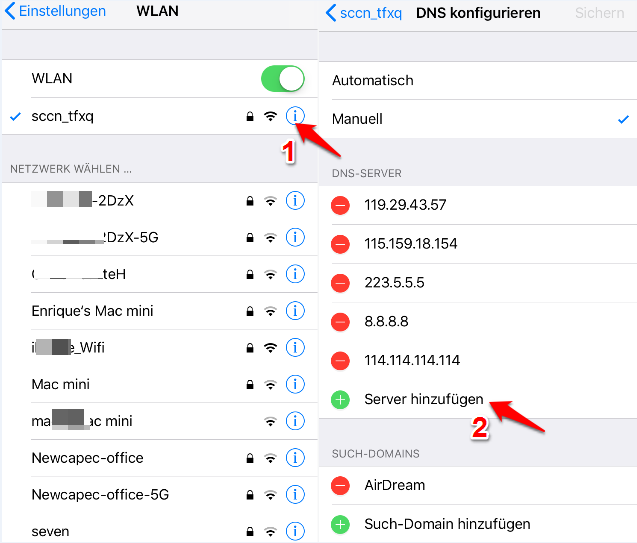
iPhone 6 WLAN langsam – so beheben
Tipp 6: Die neueste iOS 11-Version aktualisieren
Apple hat Softwareupdates nach dem iOS 8-Update veröffentlicht, wodurch möglicherweise Probleme mit der WLAN-Leistung behoben werden. Wenn Ihr iPhone nicht mit der neuesten Version ist, aktualisieren Sie es. Falls sie Ihr WLAN Problem mit den o.g. Methoden noch nicht gelöst haben, versuchen Sie mal, Ihr iPhone zurückzusetzen. Achten Sie darauf, dass Sie einen Backup haben müssen, bevor Sie Ihr iPhone/iPad zurücksetzen, um Ihre vorhandenen Daten zu schützen.
Mögen Sie vielleicht auch:
iPhone/iPad WLAN Probleme fixieren >
Wie kann man iPhone/iPad beschleunigen >
Fazit
Jetzt können Sie selbst versuchen, um iPhone WLAN Problem zu beheben. Wenn diese Anleitung Ihnen nützlich ist, teilen Sie sie auf Facebook/Twitter, um mehr Leuten zu helfen!
AnyTrans – iOS-Datenmanagement
Mit AnyTrans können Sie nach Belieben Daten zwischen iPhone, iPad, iPod, iTunes, iCloud und Ihrem Computer übertragen. Alle Funktionen können durch einfaches Drag & Drop oder einen schnellen Klick ausgeführt werden. Ihre Daten und Dokumente können problemlos direkt an jeden beliebigen Ort geflogen werden.
Gratis Herunterladen * 100% Sauber & Sicher
Weitere Fragen über Produkt? Kontaktieren Sie bitte userem Support Team, um Lösungen schnell zu bekommen >